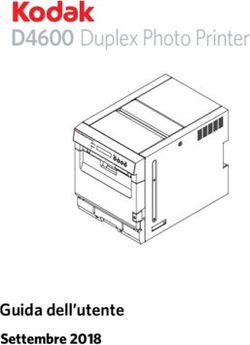AT-GSM-ICON COMBINATORE TELEFONICO GSM 6 INGRESSI / 4 USCITE - TIM - Wolf Safety
←
→
Trascrizione del contenuto della pagina
Se il tuo browser non visualizza correttamente la pagina, ti preghiamo di leggere il contenuto della pagina quaggiù
Indice 1) Descrizione delle parti 2 2) Caratteristiche 4 3) Introduzione 6 4) Installazione 7 5) Schermata di avvio e sblocco 8 6) Menù principale e barra informativa superiore 10 7) Rubrica 11 8) SMS 13 9) Messaggi vocali 14 10) Ingressi, uscite, associazioni e temporizzatore 15 10a) Ingressi 15 10b) Uscite 17 10c) Associazioni 18 10d) Temporizzatore 21 11) Reports 23 12) Impostazioni 24 13) Registro 29 14) Schermata di stato 30 15) Comandi remoti 31 15a) Comandi SMS 34 15b) Comandi DTMF 34 Manual AT-GSM-ICON Pag.1
1) Descrizione delle parti
1) Antenna GSM in dotazione (attacco SMA-J)
2) Touchscreen
3) Punto di apertura (inserire un cacciavite piatto da 4mm e premere)
4) Microfono
5) Altoparlante
1
5
2
4
3
1) Tamper di sicurezza
a contatto libero
2) Uscite 1 – 4
3) Jumpers 1 – 4
4) Relays 1 – 4
5) Ingressi 1 – 6
6) Alimentazione
Manual AT-GSM-ICON Pag.21) Scomparto per la batteria 2) Gabbia porta SIM (sotto la batteria) 3) Pennino (in dotazione) 4) Batteria al litio ricaricabile (in dotazione) 5) adattatore a tubo (in dotazione) Manual AT-GSM-ICON Pag.3
Caratteristiche
Alimentazione: Da 10,5V a 30V corrente continua
Assorbimento: A riposo: display acceso 90mA; Display
spento 30mA
In allarme: Chiamata 150mA (max 300mA
durante i picchi GSM); Uscite 20mA a relè
attivato
Temperatura di Da 0°c a 45°c
funzionamento:
Umidità di Non condensante
funzionamento:
Grado IP: IP31C
Batteria: Interna, con autonomia di 15 ore
Utilizzare solo batterie a ioni PTR-5C o BL-5C
ATTENZIONE:
PERICOLO D’ESPLOSIONE SE LA
BATTERIA È SOSTITUITA CON ALTRA DI
TIPO ERRATO.
SMALTIRE LE BATTERIE USATE
SEGUENDO LE ISTRUZIONI.
Numeri Fino a 1000 numeri telefonici
memorizzabili: Permesso di attivazione di ciascuna uscita
impostabile singolarmente per ogni contatto
Reinoltro dei messaggi in ricezione su contatti
specifici
Permette la conversazione in vivavoce con i
contatti abilitati
SMS memorizzabili: 25 messaggi testuali con lunghezza massima
di 160 caratteri l’uno
Programmabili in modo concatenato
Messaggi vocali: 6 messaggi vocali da 20 secondi l’uno
Possibilità di riascoltare il messaggio
registrato in vivavoce
Uscite: 4 uscite a relè programmabili con attivazione
continuata o impulsata (da 0,5 a 120sec.)
I contatti posso essere di tipo “N.A” e “N.C.”,
selezionabile mediante Jumper.
Tensione limite dei relè 30V - 1A MAX
Manual AT-GSM-ICON Pag.4Ingressi: Tensione minima 0V. Tensione massima pari
a quella dell’alimentazione esterta
6 ingressi programmabili per rispondere a
sollecitazioni di vario tipo
Eventi attivati mediante contatto
“Normalmente aperto” e “Normalmente
chiuso”, sia da positivo che da massa
Eventi gestiti: 6 eventi attivati dai rispettivi ingressi
Evento di assenza di linea CC
Evento di batteria scarica
Evento di chiamata in ingresso
Antimanomissione: Tamper anti apertura e tamper anti rimozione,
con morsettiera a 3 poli, per il collegamento
ad una centrale o ad un ingresso.
Limite della tensione degli switch
antitampering 50V MAX
Programmazione: Da locale tramite il touch screen
Controllo uscite: Da remoto tramite SMS
Da remoto tramite chiamata telefonica di
allarme
Funzioni aggiuntive: Possibilità di comando tramite SMS (controllo
credito, richiesta stato)
Possibilità di comando tramite toni DTMF
Programmatore orario
Funzione di autocompilazione
Log eventi (fino a 100 eventi memorizzati)
Funzione di chiamata in vivavoce
Gestori supportati: TIM
Wind
“Vodafone” NON è supportato
“3 Italia” NON è supportato
Manual AT-GSM-ICON Pag.52) Introduzione L’AT-GSM-ICON è un dialer di ultima generazione che unisce la semplicità d’uso alle più avanzate tecnologie nel campo della sicurezza domestica e sul luogo di lavoro. Questo dispositivo è dotato di 6 linee d’ingresso programmabili e 4 linee di uscita a relay, e offre un sistema completo di personalizzazione delle azioni rendendo così AT-GSM-ICON unico nel suo genere e perfetto in ogni tipo di situazione. AT-GSM-ICON è in grado di reagire a una serie di eventi (trigger), a cui l'utente può associare una catena di azioni che verranno eseguite dal combinatore tutte le volte che l'evento scatta. Per ciascuno dei trigger (i 6 ingressi fisici, batteria bassa, mancanza di alimentazione, chiamata in ingresso), il dialer consente la programmazione di una catena di venticinque possibili reazioni scelte fra l'attivazione delle uscite, l'invio di SMS e chiamata vocali. Le azioni salvate andranno così a caratterizzare ogni trigger, permettendo non solo di avere eventi personalizzati ma anche di associare più eventi allo stesso trigger. Con una conoscenza di base del dispositivo si possono infatti creare sequenze di eventi automatizzati i quali sono inizializzabili anche attraverso i comandi remoti di cui dispone il dispositivo. Per semplificare il lavoro di installazione, Il retro dell’AT-GSM-ICON è stato progettato per essere compatibile con le scatole 503 (Fig.1 e 2). Manual AT-GSM-ICON Pag.6
3) Installazione
Alimentazione
10,5V min; 30V max corrente continua.
Ingressi
Morsetti da 1 a 6 il collegamento deve
essere fatto in base alle configurazioni
impostate sul dispositivo.
Uscite
OUT1; OUT2; OUT3; OUT4: 2 morsetti
per ogni uscita NO – NC selezionabile via
jumper.
Jumper uscite
Spostare il jumper per selezionare NO o
NC per ogni uscita.
2 tamper di sicurezza
Collegare i contatti 3 e 2 per il tamper anti
apertura; Collegare i contatti 2 e 1 per il
tamper scardino dal muro; Collegare i
contatti 3 e 1 per entrambi i tamper.
Collegando i Tamper anti
contatti 3 e 1 si apertura
attiva il
monitoraggio di Tamper anti
entrambi i tamper. rimozione
Manual AT-GSM-ICON Pag.74) Schermata di avvio e sblocco
All’accensione AT-GSM-ICON avvia la procedura di registrazione GSM,
durante la quale l’utente deve attendere il termine del processo*.
E’ fondamentale che sia inserita nel suo alloggio la batteria al litio a
corredo, per dare la corrente necessaria durante la fase di
registrazione GSM.
Sia nel caso di successo che in quello di mancata connessione il
dispositivo continuerà normalmente verso la schermata di sblocco.
*Bisogna assicurarsi di disattivare la richiesta del pin della scheda
SIM, altrimenti AT-GSM-ICON non effettuerà alcuna connessione.
1 2
La schermata di sblocco (Fig.1) presenta già la barra informativa
superiore (descritta in seguito) e una barra di data e ora inferiore.
Per sbloccare il combinatore bisogna premere sul lucchetto al centro
dello schermo e inserire la password amministratore (impostato di default
a “12345”*) attraverso il tastierino numerico touch (Fig. 2). Infine
concludere l’operazione premendo il tasto di conferma in basso a destra
.
Se si decide di accedere con la password utente (impostata di default a
“54321”) non saranno disponibili le seguenti funzioni: Ingressi; Uscite;
Associazioni; Messaggi vocali.
Manual AT-GSM-ICON Pag.8N.B.: Se si riscontrano difficoltà nell’inserimento della password, o in
generale nello scrivere qualunque testo mediante la schermata di
inserimento, può essere necessario ricalibrare il touchscreen.
Per eseguire la ricalibrazione premere l’icona in alto a sinistra, quindi
seguire la procedura guidata di pressione dei 4 angoli
Importante:
Ogni volta che l’AT-GSM-ICON viene sbloccato (sia con password
amministratore, che con password utente) questo resetta tutti gli allarmi
che sono attivi in quel momento.
Inoltre per tutto il tempo in cui il dispositivo è sbloccato, ogni trigger è
disabilitato, in questo modo l’installatore può agevolmente programmare il
dispositivo senza scatenare eventi indesiderati.
Per riabilitare i trigger bisogna rimettere il dispositivo in blocco (attraverso
il tasto “Blocca”, allo spegnimento dello schermo dopo 1 minuto di
inattività avviene il blocco automatico, con la conseguente riabilitazione
degli eventi di allarme).
*SI CONSIGLIA DI CAMBIARE LA PASSWORD
AMMINISTRATORE DI DEFAULT PER MOTIVI DI SICUREZZA.
Manual AT-GSM-ICON Pag.95) Menù principale e barra informativa superiore
Nella barra informativa superiore (già citata) sono visualizzati:
La qualità della rete GSM ( ).
La presenza o meno di una connessione GPRS ( ).
Il nome della schermata (es: ) delle relative sessioni o il
nome del gestore telefonico se ci si trova nella schermata di blocco
(es: ).
Lo stato di carica della batteria ( ), che presenta inoltre una saetta
sul fianco se è presente l’alimentazione esterna ( ).
1
Dalle icone centrali del menù principale (Fig. 1) si può accedere
rapidamente a tutte le funzioni del DS 100 con un paio di tap:
Rubrica ( ).
SMS ( ).
Messaggi vocali ( ).
Entrate, uscite e associazioni ( ).
Reports ( ).
Configurazioni ( ).
Mentre in basso sono localizzati:
Il pulsante “Registro” per accedere al registro degli eventi.
Il pulsante “Stato” per accedere alla schermata di stato.
Il pulsante “Blocca” per tornare alla schermata di blocco.
Manual AT-GSM-ICON Pag.106) Rubrica
Nella schermata principale della rubrica (Fig. 1) sì può:
Creare un nuovo contatto (con il tasto “Nuovo”).
Modificare un contatto (selezionando un elemento e poi premendo
“Modifica”).
Cancellare un contatto (selezionando un contatto e poi premendo il
tasto “Cancella”).
Effettuare una chiamata verso un contatto (facendo doppio tap sul
contatto selezionato)
Tornare al menù principale (con il tasto “Indietro”).
1 2
Creare o modificare un contatto:
Inserire il nome del contatto attraverso la tastiera touch (Fig. 2).
Inserire il numero del contatto attraverso il tastierino numerico touch
(Fig. 3).
Scegliere le impostazioni contatto desiderate (descritte in seguito),
spuntando le relative caselle (Fig. 4).
3 4
Manual AT-GSM-ICON Pag.11Le impostazioni contatto servono a dare privilegi speciali di controllo
remoto ad alcuni contatti o a reinoltrare sul numero corrispondente i
messaggi che riceve l’AT-GSM-ICON:
Blocco allarme (Reset): abilita il contatto a bloccare l’allarme in
remoto (comando SMS di reset e DTMF di reset, vedi paragrafo 14).
Comando uscite tutte: seleziona tutti i comandi uscite (anche
quelle non selezionate).
Comando uscita 1 – 4: permette al contatto di attivare la relativa
uscita da remoto. Tramite squillo senza costi (vedi
“Associazione/Chiamata”) o tramite Sms (vedi comandi “Sms”).
Abilitazione risposta vivavoce: il contatto abilitato, se inserito in
un’azione di invio messaggio vocale, durante la fase di allarme può
parlare in vivavoce con chi è presso il GSM-ICON dopo aver
ascoltato per 4 volte la registrazione inoltrata.
Reinoltro SMS: invia al contatto tutti gli SMS non relativi a comandi
remoti che AT-GSM-ICON riceve da numeri che non sono presenti
in rubrica (Utile nel caso si vogliano ricevere sul proprio numero di
telefono gli sms che AT-GSM-ICON riceve dal gestore telefonico,
come nel caso degli sms di credito residuo).
Effettuare una chiamata verso un contatto:
Tutti i contatti in rubrica possono essere chiamati tramite questa
funzione (non c’è alcuna limitazione di “Impostazioni contatto”).
Premere due volte sul contatto selezionato (doppio tap) per
chiamare.
Durante la chiamata non si possono
effettuare altre azioni sul dispositivo,
per interrompere la chiamata
premere “Ok” sul pop-up
di avviso (Fig. 1).
Manual AT-GSM-ICON Pag.127) SMS
All’interno della schermata principale degli SMS (Fig. 1) è possibile:
Creare un nuovo messaggio (con il tasto “Nuovo”).
Modificare un messaggio (selezionando un elemento e poi
premendo “Modifica” o facendo doppio tap sul messaggio
selezionato).
Cancellare un messaggio (selezionando un messaggio e poi
premendo “Cancella”).
Tornare al menù principale (con il tasto “Indietro”)
1
Creare o modificare un SMS:
Inserire il nome del messaggio attraverso la tastiera touch (Fig. 2).
Inserire il testo del messaggio sempre attraverso la tastiera touch
2
Manual AT-GSM-ICON Pag.138) Messaggi vocali
Nella schermata principale dei messaggi vocali(Fig. 1) è possibile:
Creare un nuovo messaggio vocale (con il tasto “Nuovo”).
Modificare un messaggio vocale (selezionando un elemento e poi
premendo “Modifica” o facendo doppio tap sul messaggio vocale
selezionato).
Cancellare un messaggio vocale (selezionando un messaggio
vocale e poi premendo il tasto “Cancella”).
Tornare al menù principale (con il tasto “Indietro).
1 2
Creare o modificare un messaggio vocale:
Inserire il nome del messaggio vocale attraverso la tastiera touch
(Fig. 1).
Nella schermata di registrazione (Fig. 2) premere il tasto REC ( )
per registrare un messaggio vocale (la lunghezza massima è di 20
secondi).
Premere il tasto STOP ( ) per fermare la registrazione.
Premere il tasto PLAY ( ) se si desidera riascoltare la
registrazione.
Ripetere il procedimento se si desidera cambiare il messaggio
registrato.
Salvare il messaggio registrato con il tasto di ritorno ( ) e quindi
confermare premendo “Ok
Manual AT-GSM-ICON Pag.149) Ingressi, uscite, associazioni e temporizzatore
Dal menù degli ingressi, uscite e associazioni (Fig. 1) si può accedere
alle relative funzioni:
Ingressi ( )
Uscite ( )
Associazioni ( )
Temporizzatore
È inoltre possibile ritornare al menù principale tramite il pulsante “Indietro”
in basso a destra dello schermo.
1
10a) Ingressi
Per configurare un ingresso:
Selezionare un ingresso dalla lista degli ingressi (Fig. 2), quindi
Premere il pulsante “Modifica”.
Inserire il nome dell’ingresso attraverso la tastiera touch.
Selezionare il tipo di ingresso nell’apposita schermata (descritti in
seguito).
Confermare premendo il pulsante “Salva” in basso a sinistra dello
schermo.
2
Manual AT-GSM-ICON Pag.15Nella schermata di selezione del tipo di ingresso (Fig. 1) sono
presenti i 4 tipi di ingresso:
Normalmente aperto, comando basso ( )
Normalmente aperto, comando alto ( )
Normalmente chiuso, comando basso ( )
Normalmente chiuso, comando alto ( ).
Nella stessa schermata è possibile impostare il tempo ingresso “attivo
almeno per” da 0.2 secondi a 1 ora, trascinando il puntatore nella barra
di selezione situata in basso allo schermo.
È inoltre possibile impostare l’ingresso come blocco allarme (reset)
spuntando l’apposita cella. Così facendo l’attivazione dell’ingresso
causerà il blocco dell’allarme (reset).
1
Manual AT-GSM-ICON Pag.1610b) Uscite
Per configurare un uscita:
Selezionare un uscita dalla lista delle uscite (Fig. 1), quindi Premere
il pulsante “Modifica”.
Inserire il nome dell’uscita attraverso la tastiera touch.
Selezionare il tipo di uscita nell’apposita schermata (descritti in
seguito).
Confermare premendo il pulsante “Salva” in basso a sinistra dello
schermo.
Per provare un uscita:
Selezionare l’uscita e premere “Commuta”.
1 2
Nella schermata di selezione di tipo di uscita (Fig. 2) sono presenti i 2
tipi di uscita:
Uscita continuata ( )
Uscita impulsata ( )
Selezionando un uscita impulsata è inoltre possibile impostare il tempo di
pulsazione attraverso l’apposita barra orizzontale ( ).
Manual AT-GSM-ICON Pag.1710c) Associazioni
Il menù delle associazioni (Fig. 1) presenta la lista dei trigger. Questi
sono formati dai nomi dei 6 ingressi più un trigger di “Assenza linea”, di
“Batteria scarica” e uno di “Chiamata in ingresso”.
Gli elementi nella lista hanno inoltre una descrizione riguardante il tipo di
ingresso, in modo da avere una rapida visione sul trigger in cui si
andranno a creare o modificare le azioni.
Selezionando un elemento della lista e premendo “Modifica” si accede
all’elenco delle azioni (Fig. 2) associate a quel trigger. Da qui si
possono:
Creare nuove azioni (con il pulsante “Nuovo”).
Modificare un’azione (selezionando un elemento e poi premendo
“Modifica” o facendo doppio tap sul’azione selezionata).
Cancellare un’azione (selezionando un’azione e poi premendo
“Cancella”).
Tornare al menù delle associazioni (con il tasto “Indietro”)
1 2
N.B.: Nel caso in cui vi sia almeno un'associazione sull'evento “Assenza
di linea”, il combinatore ignora gli eventi di ingresso quando viene a
mancare l'alimentazione (condizione che potrebbe altrimenti causare
l'esecuzione non voluta di sequenze d'allarme nel caso di mancanza o
instabilità dell'alimentazione di ingresso).
Manual AT-GSM-ICON Pag.18Per creare un azione di invio messaggio vocale (Fig. 2):
Inserire il nome dell’azione con la tastiera touch.
Premere l’icona dei messaggi vocali in alto ( ).
Selezionare nella parte centrale della schermata la sezione
“Messaggio vocale:” e quindi premere “Aggiungi” (o fare doppio tap
sulla selezione) per aggiungere una registrazione.
Selezionare la sezione “Destinatari:” e quindi premere “Aggiungi” (o
fare doppio tap sulla selezione) per aggiungere un destinatario.
Ripere le operazioni se si vogliono concatenare messaggi vocali o
aggiungere altri destinatari.
Premere “Salva” per salvare l’azione
1 2
Per creare un azione di invio SMS (Fig. 1):
Inserire il nome dell’azione con la tastiera touch.
Premere l’icona dei messaggi in alto a sinistra ( ).
Selezionare nella parte centrale della schermata la sezione “SMS e
quindi premere “Aggiungi” (o fare doppio tap sulla selezione) per
aggiungere un mes-saggio.
Selezionare la sezione “Destinatari:” e quindi premere “Aggiungi” (o
fare doppio tap sulla selezione) per aggiungere un destinatario.
Ripere le operazioni se si vogliono concatenare sms o aggiungere
altri destinatari.
Premere “Salva” per salvare l’azione.
Manual AT-GSM-ICON Pag.19Per creare un azione di attivazione uscita da “Chiamata” (Fig. 1):
Programmando questa funzione si ottiene l’attivazione delle uscite
impostate, in automatico senza costi, semplicemente chiamando il
combinatore. Sono abilitati i numeri inseriti in Rubrica con uscite abilitate.
Entrare nell’ultima voce in fondo al menù “Associazioni”: CHIAMATA
e inserire il nome dell’azione con la tastiera touch.
1
Premere l’icona delle uscite
in alto a destra ( ).
Spuntare le caselle relative alle
uscite che si desiderano attivare
con il trigger selezionato.
Premere “Salva” per salvare
l’azione.
La sequenza di allarme di ogni trigger segue l’ordine di inserimento delle
azioni. Nel caso di più azioni chiamata, il AT-GSM-ICON tenterà di
chiamare tutti i contatti associati. In caso di chiamata fallita o non
risposta, proverà successivamente per altre 5 volte di default
(modificabile in “Sequenza allarme” nelle impostazioni v. Pag. 26) a
richiamare i numeri che non hanno risposto.
Nell’eventualità della ricezione del comando di “reset” da parte di un
utente abilitato, AT-GSM-ICON tenterà comunque di portare a termine
l’azione in corso prima di interrompere la procedura. Quindi si tenga in
considerazione che se nell’azione in corso sono presenti chiamate
multiple a più contatti, anche in caso di ricezione dell’sms di reset, il dialer
eseguirà comunque tutte le chiamate programmate.
Per esempio se si volesse ricevere un messaggio SMS quando la porta di
casa viene aperta (presumendo che questa sia collegata all’ingresso 1)
basterebbe:
Aggiungere il proprio numero alla rubrica del dialer.
Creare un messaggio SMS.
Nella schermata delle “Associazioni” selezionare l’ingresso 1.
Creare una nuova azione SMS, inserendo il messaggio creato e il
proprio contatto come destinatario.
Manual AT-GSM-ICON Pag.2010d) Temporizzatore
Dal menù del temporizzatore (Fig. 1) possiamo impostare i programmi e
i giorni di festività del programmatore orario. Da qui si può scegliere se
impostare un programma, accedendo alla “Lista programmi”, o pianificare
un periodo di festività, tramite la voce “Lista festività”.
Per impostare un programma:
Selezionare “Lista programmi” quindi selezionare un programma.
Inserire il nome del programma.
Abilitare il programma spuntando l’apposita casella, quindi spuntare
gli ingressi e le uscite utilizzate dal programma e i giorni della
settimana in cui il programma sarà in funzione (Fig. 2).
Nella schermata successiva si possono impostare l’ora, gli ingressi e
le uscite da abilitare/disabilitare selezionando le apposite caselle
(Fig. 3).
Premere “Avanti” per aggiungere fino a 4 eventi o “Fine” per salvare
i cambiamenti effettuati fino a quel momento.
Manual AT-GSM-ICON Pag.21Per impostare una festività:
Selezionare “Lista festività” quindi selezionare un piano festivo.
Inserire il nome della festività.
Abilitare la festività spuntando l’apposita casella, quindi selezionare
la casella “Annuale” se si vuole che il piano venga ripetuto ogni anno
(Fig. 1).
Impostare la data e l’ora di inizio della festività, quindi premere
avanti per impostare la data e l’ora di fine (Fig. 2).
Premere “Fine” per salvare e terminare la configurazione.
Durante una festività vengono ignorati tutti i programmi attivi e che
dovrebbero essere eseguiti in quell’arco di tempo, pertanto le
configurazioni sugli ingressi e le uscite rimangono quelle impostate
dall’ultimo programma.
Manual AT-GSM-ICON Pag.2210) Reports
La schermata dei reports (Fig 1) riassume tutte le associazioni
impostate per ogni trigger, in modo da avere una visione semplice e
completa di tutte le azioni impostate dall’utente.
È formata da una lista di trigger, e ogni elemento presenta in basso il
numero di azioni ad esso associato.
Per visualizzare i dettagli di un trigger bisogna selezionare l’elemento
desiderato e quindi premere “Visualizza” (oppure fare doppio tap
sull’elemento selezionato).
1 2
La schermata dei dettagli del trigger (Fig. 2) presenta una lista di
associazioni strutturata in questo modo:
Nome dell’azione tra parentesi quadrate.
Lista di SMS o di messaggi vocali a differenza dei casi.
Lista di destinatari.
Uscite abilitate nel caso di “Uscita” come tipo di associazione,
visualizzando il numero delle uscite abilitate e un trattino (“-“) per le
uscite disabilitate.
Manual AT-GSM-ICON Pag.2311) Impostazioni
Nella schermata delle impostazioni (Fig. 1) troviamo:
Lingua.
Calibrazione del touchscreen. 1
Cambio data e ora.
Modifica impostazioni GSM.
Impostazione credito SIM.
Centrale di Allarme (non attivo).
Sequenza chiamata di allarme.
APN per gestione da remoto
tramite software PC
Abilitare la funzione di auto compilazione
Assistenza remota (non attivo).
Modifica password utente.
Modifica password amministratore.
Reset dell’AT-GSM-ICON ai valori di Default
Visionare la versione del firmware.
Eseguire un riavvio forzato del AT-GSM-ICON.
Caricare un sistema predefinito.
Per cambiare lingua selezionare la voce “Lingua” nella lista delle
impostazioni e quindi premere “Modifica”.
Nella schermata di selezione selezionare la lingua desiderata e quindi
premere “Modifica”
Per calibrare il touch screen bisogna selezionare la voce “Display” nella
lista delle impostazioni e quindi premere “Modifica”.
Nella nuova schermata premere “Ok” e quindi seguire le istruzioni a
schermo.
Per cambiare data e ora selezionare la voce “Data / Ora” nella lista delle
impostazioni e quindi premere “Modifica”.
Nella nuova schermata impostare la data (in alto) e l’ora (in basso)
tramite gli appositi simboli di più e meno (“+”, “-“), quindi premere “Salva”.
Per modificare le impostazioni GSM selezionare la voce “GSM” nella
lista delle impostazioni e quindi premere “Modifica”. E’ possibile:
Manual AT-GSM-ICON Pag.24 Aumentare o diminuire i giorni per messaggi di stato attivo (“Alive”)
che invia AT-GSM-ICON agli utenti con “reinoltro sms” attivo,
informandolo del corretto funzionamento del dispositivo.
Sms di conferma, se abilitato, il combinatore invia in automatico un
Sms al numero che ha Attivato/Disattivato delle uscite tramite Sms.
Abilitare l’uscita 4 nel caso di mancanza di linea GSM. Questa uscita
rimarrà attiva fino al ripristino del segnale GSM.
ATTENZIONE: Se si attiva questa funzione NON utilizzare l’uscita4
nelle associazioni.
Abilitare chiamate cieche, permette di inviare le registrazioni vocali
delle associazioni impostate senza aspettare che il destinatario
accetti la chiamata. (Utile per le zone mal servite dalle reti GSM).
Modificare il volume GSM (delle chiamate effettuate da AT-GSM-
ICON) muovendo il cursore sulla barra orizzontale.
Per salvare le impostazioni premere “Salva”.
Per impostare le funzioni di credito residuo e l’avviso di scadenza
SIM (Fig. 1) occorre selezionare la voce “SIM” e premere modifica:
Selezionare il campo di testo sottostante alla voce “Numero o
USSD per il credito:” e digitare l’USSD (ad es. “*123#” per Wind) o il
numero di SMS di credito residuo del proprio operatore telefonico
(ad es. “404” per Vodafone, “40916” per TIM, “4155” per Wind).
Se è stato inserito un numero SMS per il credito anzichè l’USSD
bisogna abilitare la funzione “Usa sms per il credito. Testo:”
spuntando tale voce e impostare il testo del messaggio da inviare
selezionando il campo testuale sottostante (ad es. “Traffico” per
Vodafone, “Saldo” per Wind, “Credito” per Tim).
Se si desidera ricevere un SMS di avviso scadenza SIM bisogna
abilitare la funzione “Sms di avviso scadenza SIM” spuntando tale
voce. Verrà generata una data in modo 1
automatico che corrisponde a 11 mesi
dopo rispetto a quella attuale. In quel
giorno l’AT-GSM-ICON invierà il
messaggio di notifica desiderato.
Per riaggiornare la data togliere e
Rimettere la spunta, oppure selezionare
il campo della data.
Manual AT-GSM-ICON Pag.25Per impostare la sequenza allarme occorre selezionare la voce “Sequenza allarme” nella lista delle impostazioni e premere “Modifica”. Aumentare o diminuire il numeri di tentativi chiamata, quindi impostare l’intervallo di tempo tra un tentativo e l’altro (in secondi). - La casella “Accensione backlight”, se spuntata, consente di visualizzare l’attivazione di un ingresso del combinatore, illuminando automaticamente il display ed evidenziando l’attivazione con il logo di un telefono. In alternativa, lasciando vuota la casella, per avere questa visualizzazione bisogna toccare il display per accenderlo. - La casella di spunta "Stand by su ingresso 1", se attivata, l'ingresso 1 funziona da blocco totale del combinatore che quindi non reagirà ad alcun allarme. In queste condizioni, nella schermata principale apparirà il testo "Stand by". Nell' SMS di stato (comando "stato") alla riga "Impianto:" è stata aggiunto il testo "StBy abilitato" nel caso in cui la funzionalità sia stata abilitata da menu. Lo stato dell'impianto (se in stand by oppure no), sarà quindi visibile dalla riga "Ingressi". Per cambiare l’APN selezionare la voce “APN”, quindi “Modifica”. Inserire l’APN del proprio operatore, quindi confermate (solo con sim Dati e operatore Tim o Wind). Di Fabbrica è impostato per Tim : ibox.tim.it ; altrimenti con sim-card Wind, impostare : internet.wind. È indispensabile completare questa procedura per il funzionamento del GPRS, necessario per la programmazione in remoto e per l’upgrade del firmware del AT-GSM-ICON. Per abilitare la funzione di autocompilazione selezionare la voce “Autocompilazione” nella lista delle impostazioni e quindi premere “Modifica”. Spuntare le caselle relative ai dati che si desiderano autocompilare (Contatti, Sms, Messaggi vocali, Associazioni), quindi premere “Salva”. Durante la creazione di uno degli elementi di cui è stata attivata l’autocompilazione, verrà inserito automaticamente un nome numerato nel campo di testo della schermata di inserimento del nome. Il testo automatico viene formattato nel modo seguente: “Contatto.x” per i contatti; “Sms.x” per gli sms; “MVocali.x” per i messaggi vocali; “Azione.x” per le associazioni, dove al posto di “x” viene inserito il numero della posizione che l’elemento assumerà nella sua lista. Manual AT-GSM-ICON Pag.26
Per cambiare la password utente (impostato di default a “54321) selezionare la voce “Password Utente” nella lista delle impostazioni e quindi premere “Modifica”. Inserire attraverso la tastiera touch l’attuale password utente, quindi confermare e inserire la nuova password. Confermare di nuovo per concludere l’operazione. Per cambiare la password amministratore (impostato di default a “12345”) selezionare la voce “Password Amministratore” nella lista delle impostazioni e quindi premere “Modifica”. Inserire attraverso la tastiera touch l’attuale password amministratore, quindi confermare e inserire la nuova password. Confermare di nuovo per concludere l’operazione. Per resettare l’AT-GSM-ICON selezionare la voce “Reset” nella lista delle impostazioni e quindi premere “Modifica”. Inserire attraverso la tastiera touch l’attuale password amministratore, quindi confermare per resettare il dialer*, al termine del reset verrà avviata la procedura di calibrazione del touch screen, seguire quindi le indicazioni a schermo per terminare la calibrazione (vedi voce “calibrazione touch screen”). *Il reset riporta il dispositivo alle impostazioni di fabbrica, cancellando ogni dato aggiunto dall’utente. Su “Versione firmware” si può visionare la versione del firmware attualmente installato sull’AT-GSM-ICON Per forzare un riavvio dell’AT-GSM-ICON selezionare la voce “Forza un riavvio” nella lista delle impostazioni e quindi premere “Modifica”. Inserire attraverso la tastiera touch l’attuale password amministratore, quindi confermare per riavviare il combinatore. Manual AT-GSM-ICON Pag.27
Per caricare Sistema Predefinito selezionare la voce “Carica sistema” nella lista delle impostazioni, poi premere “Modifica”. Cliccare “Ok” nella finestra che appare, si caricheranno automaticamente i seguenti dati: In menù “RUBRICA” Nome: num.telef. Utente.1 --- Utente.2 --- Utente.3 --- Utente.4 --- Utente.5 --- In menu messaggi “SMS” Nome messaggio testo Sms.1 allarme furto Sms.2 allarme esterno Sms.3 mancanza rete In menu “MESSAGGI VOCALI” Nome messaggio registrazione Voc.1 --- Voc.2 --- Voc.3 --- In menu “ASSOCIAZIONI” 1-Ingresso (com. positivo n.a.) > n.2 associazioni: Nome azione messaggio destinatari Azione Ing.1-Sms.1 Sms.1 Utente.1 + 2 + 3 + 4 + 5 Azione Ing.1-Voc.1 Voc.1 Utente.1 + 2 + 3 + 4 + 5 2-Ingresso (com. positivo n.a.) > n.2 associazioni: Nome azione messaggio destinatari Azione Ing.2-Sms.2 Sms.2 Utente.1 + 2 + 3 + 4 + 5 Azione Ing.2-Voc.2 Voc.2 Utente.1 + 2 + 3 + 4 + 5 3-Ingresso (com. positivo n.a.) > n.2 associazioni: Nome azione messaggio destinatari Azione Ing.3-Sms.3 Sms.3 Utente.1 + 2 + 3 + 4 + 5 Azione Ing.3-Voc.3 Voc.3 Utente.1 + 2 + 3 + 4 + 5 Per cancellare i dati predefiniti e tornare alle impostazioni di Default selezionare Reset nel menù impostazioni, come descritto in precedenza. Manual AT-GSM-ICON Pag.28
13) Registro
Nella schermata di registro (Fig. 1)
1
vengono registrati tutti gli eventi di seguito
elencati, fino a un massimo di 960:
Batteria bassa.
Alimentazione assente.
Rete GSM assente.
Ingresso “x” attivato (dove per “x” si
intende il numero dell’ingresso).
Uscita “y” attivata (dove per “y” si intende il numero dell’uscita).
Accesso amministratore (tiene traccia degli accessi che vengono
effettuati con la password amministratore).
Uscita amministratore (tiene traccia delle volte che AT-GSM-ICON
ritorna in stato di blocco, quando l’ultimo accesso è avvenuto con la
password amministratore).
Accesso utente (tiene traccia degli accessi che vengono effettuati
con la password utente).
Uscita utente (tiene traccia delle volte che AT-GSM-ICON ritorna in
stato di blocco, quando l’ultimo accesso è avvenuto con la password
utente).
A “contatto” Tentativo: “x” (tiene traccia di tutte le volte che, durante
un allarme, AT-GSM-ICON tenta una chiamata verso un contatto
senza ottenere risposta. Per “contatto” si intende il numero del
contatto; per “x” si intende il numero di tentativi).
Reset allarme (tiene traccia di tutti i reset di allarme).
Tutti gli elementi sopracitati sono presentati in una lista, seguiti sempre
da una riga che indica la data e l’ora in cui è avvenuto l’evento registrato.
Ed è inoltre possibile pulire il registro attraverso l’apposito tasto in basso
a sinistra dello schermo “Pulisci registro”.
Manual AT-GSM-ICON Pag.2914) Schermata di stato
La schermata di stato (Fig.1) mostra:
Lo stato di attivazione degli ingressi (“1” per indicare un ingresso
attivo, mentre “-“ per indicare un ingresso disattivo). Un ingresso
attivo scatenerebbe un allarme all’uscita nella modalità di
manutenzione.
Lo stato di attivazione delle uscite (“1” per indicare un’uscita attiva,
mentre “-“ per indicare un’uscita disattiva).
Il valore di tensione della batteria.
Il valore di tensione dell’alimentazione
Manual AT-GSM-ICON Pag.3015) Comandi remoti I comandi remoti permettono all’utente di controllare il dialer a distanza grazie al semplice invio di un SMS al dispositivo, o grazie ai comandi DTMF durante le chiamate in fase di allarme. Perché il comando del mittente venga riconosciuto dal dialer, il numero di questo deve essere prima inserito in rubrica. Ogni SMS in arrivo da un numero telefonico non presente in rubrica viene inoltrato a tutti i contatti con l’opzione “Reinoltro SMS” impostata. I comandi possono essere scritti sia in minuscolo che in maiuscolo o in una combinazione di questi. 15a) Comandi SMS Il comando di “RESET” allarme può essere usato solo dai contatti con l’opzione “Blocco Allarme” impostata”. Per usare questo comando basta inviare “RESET” come messaggio SMS. Esempio di SMS: RESET AT-GSM-ICON bloccherà tutti gli allarmi attivi in quel momento. Il comando “AIUTO” serve a richiedere la lista dei comandi remoti dell’AT-GSM-ICON che risponderà con SMS in cui saranno elencati tutti i comandi utilizzabili attraverso l’invio di un sms di comando. Questo comando può essere usato da tutti i contatti in rubrica. Per usare questo comando basta inviare “AIUTO” come messaggio SMS. Esempio di SMS: AIUTO Manual AT-GSM-ICON Pag.31
Il comando “ATTIVA” serve ad attivare un uscita dell’AT-GSM-ICON, e
può essere usato da coloro i cui contatti in rubrica sono abilitati ad
attivare l’uscita specificata.
Per usare questo comando bisogna inviare “ATTIVA uscita” come
messaggio SMS dove:
Per “uscita” si intende l’uscita da attivare (1 – 4).
Esempio di SMS (nel caso di uscita = 2): ATTIVA 2
Il comando “ATTIVA” è un comando concatenabile, con cui si possono
attivare più uscite alla volta semplicemente aggiungendo il numero delle
uscite che si desiderano attivare, separati da uno spazio:
Esempio di SMS (nel caso di uscita = 1 e 4): ATTIVA 1 4
Il comando “DISATTIVA” serve a disattivare un uscita dell’AT-GSM-
ICON, e può essere usato da coloro i cui contatti in rubrica sono abilitati
ad attivare l’uscita specificata.
Per usare questo comando bisogna inviare “DISATTIVA uscita” come
messaggio SMS dove:
Per “uscita” si intende l’uscita da attivare (1 – 4).
Esempio di SMS (nel caso di uscita = 2): DISATTIVA 2
Il comando “DISATTIVA” è un comando concatenabile, con cui si
possono disattivare più uscite alla volta semplicemente aggiungendo il
numero delle uscite che si desiderano disattivare, separati da uno spazio:
Esempio di SMS (nel caso di uscita = 1 e 4): DISATTIVA 1 4
Il comando “STATO” serve a richiedere lo status di attività dell’AT-GSM-
ICON che risponderà con SMS di stato, e può essere usato da tutti i
contatti in rubrica.
Per usare questo comando basta inviare “STATO” come messaggio
SMS.
Esempio di SMS: STATO
Manual AT-GSM-ICON Pag.32Il comando di “CREDITO” può essere usato da qualsiasi contatto
registrato in rubrica.
Per usare questo comando basta inviare “CREDITO” come messaggio
SMS.
Esempio di SMS: CREDITO
AT-GSM-ICON risponderà con un messaggio SMS contenente il traffico
residuo.
Il comando “EVENTO” serve ad attivare un evento del AT-GSM-ICON, e
può essere usato da coloro i cui contatti in rubrica possono controllare
almeno un uscita*.
Per usare questo comando bisogna inviare “EVENTO ingresso” come
messaggio SMS dove:
Per “ingresso” si intende l’ingresso dell’evento da attivare (1 – 6).
Esempio di SMS (nel caso di ingresso = 6): EVENTO 6
*Nel caso si attivi un ingresso che ha anche il compito di resettare
l’allarme, il blocco di quest’ultimo avverrà solo se l’utente è abilitato
a bloccare l’allarme (opzione di contatto “Blocco Allarme”).
Il comando “INFO” può richiedere al AT-GSM-ICON l’elenco dei nomi
degli ingressi attivi in quel momento. Questo comando può essere usato
da tutti gli utenti presenti in rubrica.
Per usare il comando si deve inviare “INFO” come messaggio SMS:
Esempio di SMS: INFO
AT-GSM-ICON risponderà con l’elenco dei nomi degli ingressi attivi. Se il
nome di questi è più lungo di 20 caratteri verranno abbreviati a 17
caratteri più 3 punti di continuazione.
Manual AT-GSM-ICON Pag.33Il comando “INGRESSI” ottiene l’elenco dei nomi degli ingressi ed il loro
stato di attività. Questo comando può essere usato da tutti gli utenti
presenti in rubrica.
Per usare il comando si deve inviare “INGRESSI” come messaggio SMS:
Esempio di SMS: INGRESSI
AT-GSM-ICON risponderà con l’elenco dei nomi di tutti gli ingressi con a
destra un “1” se l’ingresso è attivo, oppure “-“ se questo è disattivo. Se il
nome di questi è più lungo di 20 caratteri verranno abbreviati a 17
caratteri più 3 punti di continuazione.
15b) Comandi DTMF
I comandi DTMF possono essere usati durante una chiamata da parte
del AT-GSM-ICON in procedura di allarme. Per utilizzare questi comandi
l’utente ha bisogno degli stessi permessi richiesti dagli equivalenti
comandi SMS.
Attraverso il tastierino numerico tonale è possibile quindi:
Bloccare gli allarmi in corso con il tasto cancelletto (#) (utente
abilitato con “Blocco allarme”).
Attivare un uscita con i tasti numerici 1, 2, 3, 4 (utente abilitato ad
attivare la relativa uscita).
Disattivare un uscita con i tasti numerici 5, 6, 7, 8 rispettivamente
per le uscite 1, 2, 3, 4: tasto 5 = uscita 1; tasto 6 = uscita 2; tasto 7 =
uscita 3; tasto 8 = uscita 4 (utente abilitato ad attivare la relativa
uscita).
Manual AT-GSM-ICON Pag.34Corretto smaltimento del prodotto (Rifiuti di Apparecchiature Elettriche ed Elettroniche) (Applicabile nei paesi dell'Unione Europea ed in quelli con sistema di raccolta differenziata) Il marchio riportato sul prodotto o sulla sua documentazione indica che il prodotto non deve essere smaltito con altri rifiuti domestici al termine del ciclo di vita. Per evitare eventuali danni all'ambiente o alla salute causati dall'inopportuno smaltimento dei rifiuti, si invita l'utente a separare questo prodotto da altri tipi di rifiuti e di riciclarlo in maniera responsabile per favorire il riutilizzo sostenibile delle risorse materiali. Gli utenti domestici sono invitati a contattare il rivenditore presso il quale è stato acquistato il prodotto o l'ufficio locale preposto per tutte le informazioni relative alla raccolta differenziata e al riciclaggio per questo tipo di prodotto. Gli utenti aziendali sono invitati a contattare il proprio fornitore e verificare i termini e le condizioni del contratto di acquisto. Questo prodotto non deve essere smaltito unitamente ad altri rifiuti commerciali. Manual AT-GSM-ICON Pag.35
Puoi anche leggere